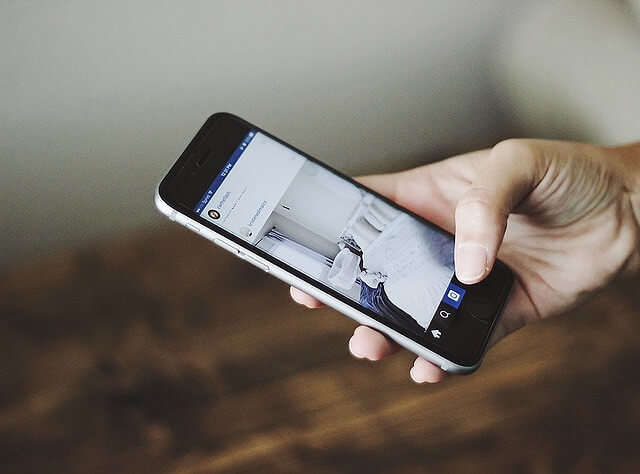
この記事では、重複や類似の画像を、効率よく削除できるiPhoneアプリについて解説していきます。
あなたは、過去に撮影した写真の中で、

と、考えたことはありませんか?
同じ写真を数枚撮影した後に、あとからお気入りの写真だけ残して削除したいときなどに、1枚ずつ消すのは面倒ですよね…。
これ結論からお伝えしますと、
- 重複や類似の画像を効率よく削除できるiPhoneアプリはコチラです。
重複削除アプリ
- 1つ目:「ALPACA」
- 2つ目:「Picka」
- 3つ目:「PhotoPanda」
それでは詳しく見ていきましょう。
目次
サブスク自動集客ツール

「売り上げが伸びない…。」など、集客ができずに悩んでいませんか?
ツールをポチッとするだけでほったらかしで集客できてしまうツール。
月間7,500万人以上が利用しているアメブロからあなたのブログへ、自動で集客する方法に興味がある方におすすめです。
1つ目:「ALPACA」

1つ目の、重複や類似の画像を効率よく削除できる、iPhoneアプリは「ALPACA」です。
ALPACA
- 「ALPACA」アプリをダウンロードする
- 「自動でまとめられた画像」をタップする
- 「残したい画像にある★マーク」をタップする
- 「選んだ写真を残してすべて削除」をタップする
- 「削除」をタップする
それでは1つ1つ見ていきましょう。
step
1「ALPACA」アプリをダウンロードする
まずは、重複や類似の画像を効率よく削除できるアプリの、「ALPACA」をダウンロードしましょう。
step
2「自動でまとめられた画像」をタップする
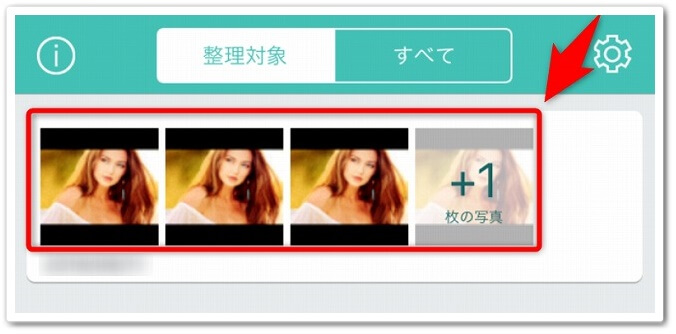
アプリを開いたら、自動で重複や類似画像がまとめられるので、「自動でまとめられた画像」をタップしましょう。
step
3「残したい画像にある★マーク」をタップする
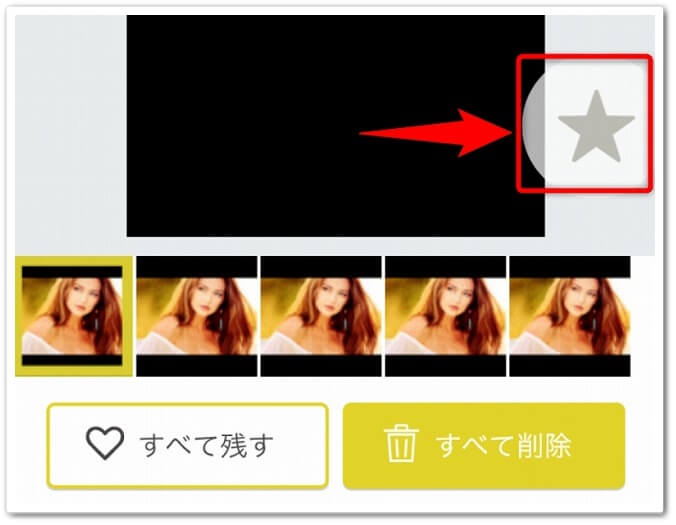
すると写真が開きますので、残したい画像の右にあります「★マーク」をタップしましょう。
step
4「選んだ写真を残してすべて削除」をタップする
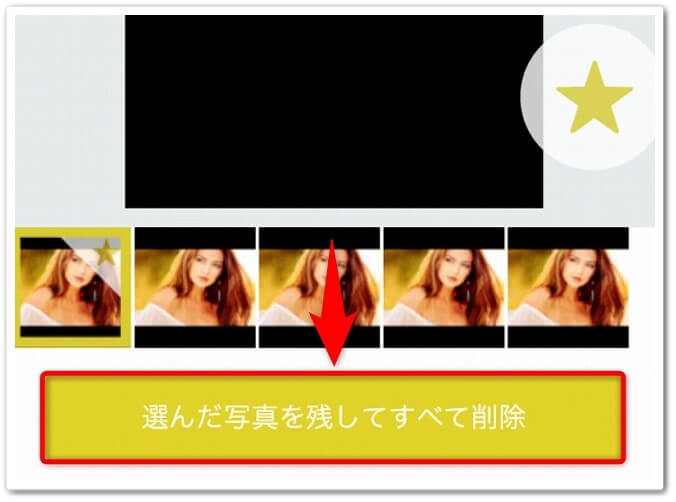
★マークをタップすると下にボタンが出てきますので、「選んだ写真を残してすべて削除」をタップしましょう。
step
5「削除」をタップする
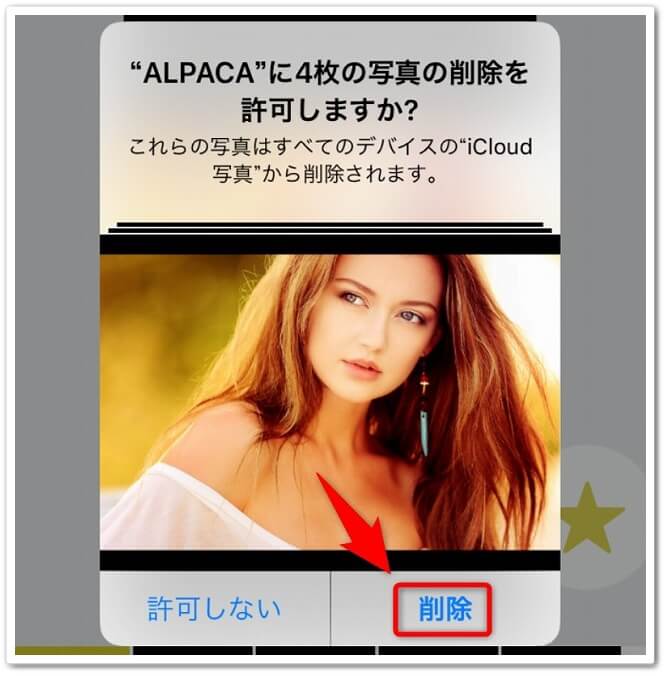
すると確認画面が出てくるので、「削除」をタップしたら完了です。
これで簡単に重複した画像や類似の画像を、まとめて削除することが出来るのです。
2つ目:「Picka」
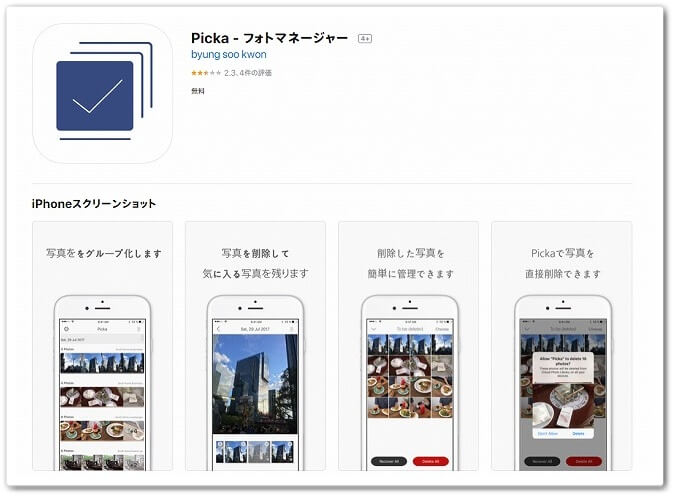
2つ目の、重複や類似の画像を効率よく削除できる、iPhoneアプリは「Picka」です。
Picka
- 「Picka」アプリをダウンロードする
- 「OK」をタップする
- 「自動でまとめられた画像」をタップする
- 「削除したい画像」を上にスライドする
- 「ゴミ箱のアイコン」をタップする
- 「全部削除」をタップする
- 「削除」をタップする
それでは1つ1つ見ていきましょう。
step
1「Picka」アプリをダウンロードする
まずは、重複や類似の画像を効率よく削除できるアプリの、「Picka」をダウンロードしましょう。
step
2「OK」をタップする
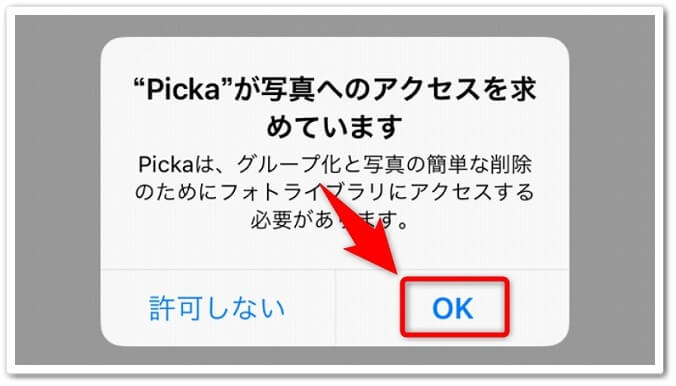
アプリを開くと写真へのアクセス許可を求められるので、「OK」をタップしましょう。
step
3「自動でまとめられた画像」をタップする
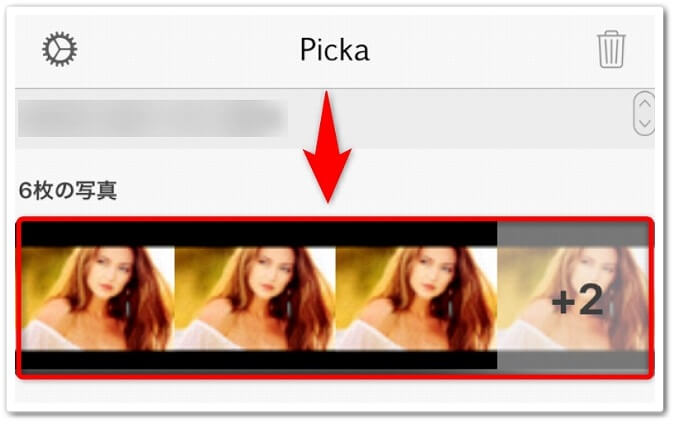
すると自動で重複や類似の画像をまとめてくれるので、「自動でまとめられた画像」をタップしましょう。
step
4「削除したい画像」を上にスライドする

次は写真が表示するので、「削除したい画像」を上にスライドしましょう。
step
5「ゴミ箱のアイコン」をタップする
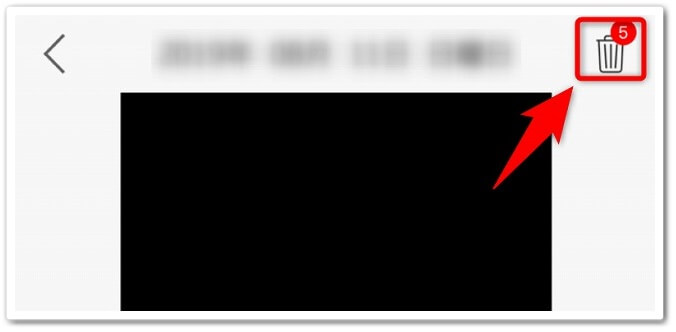
残したい画像以外をスライドしたら、画面右上にあります「ゴミ箱のアイコン」をタップしましょう。
step
6「全部削除」をタップする
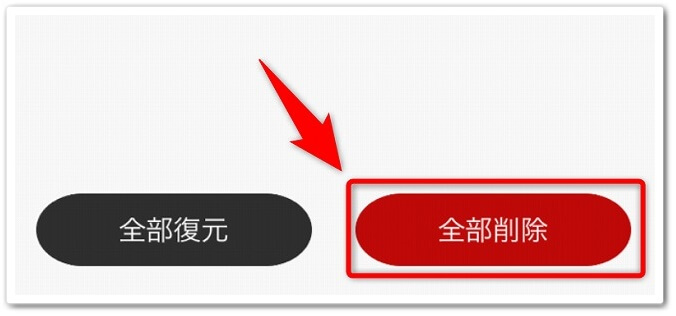
ゴミ箱のアイコンをタップしたら、画面右下にあります「全部削除」をタップしましょう。
step
7「削除」をタップする
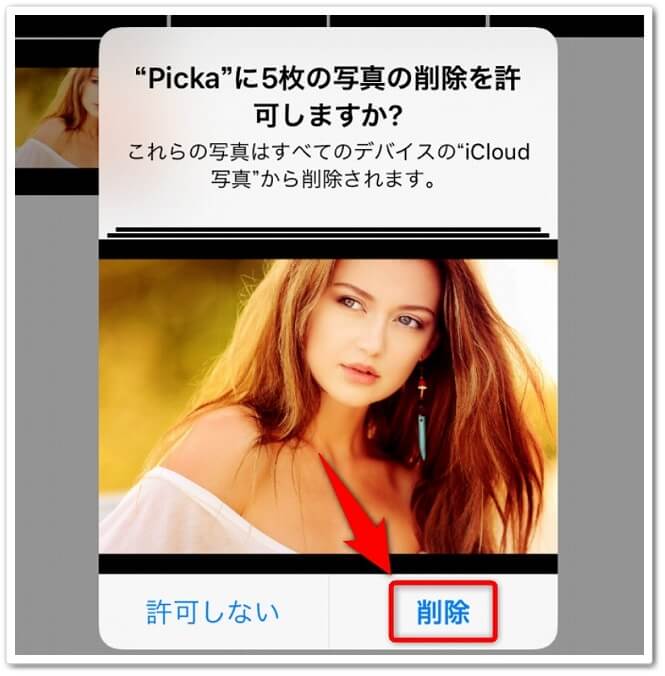
すると確認画面が出てくるので、「削除」をタップしたら完了です。
これで重複画像を削除することが出来るのです。
3つ目:「PhotoPanda」
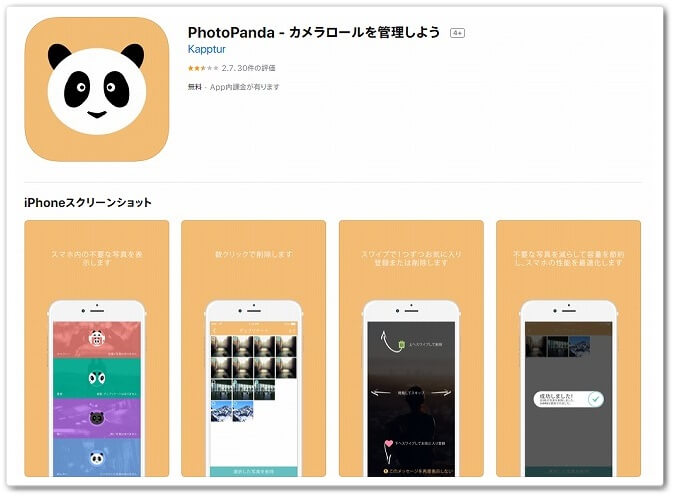
3つ目の、重複や類似の画像を効率よく削除できる、iPhoneアプリは「PhotoPanda」です。
PhotoPanda
- 「PhotoPanda」アプリをダウンロードする
- 「OK」をタップする
- 「重複」をタップする
- 「ゴミ箱のアイコン」をタップする
- 「削除」をタップする
それでは1つ1つ見ていきましょう。
step
1「PhotoPanda」アプリをダウンロードする
まずは、重複や類似の画像を効率よく削除できるアプリの、「PhotoPanda」をダウンロードしましょう。
step
2「OK」をタップする
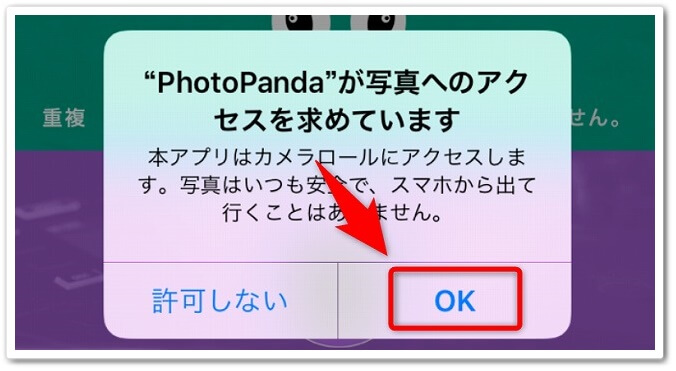
アプリを開くと写真へのアクセス許可を求められるので、「OK」をタップしましょう。
step
3「重複」をタップする
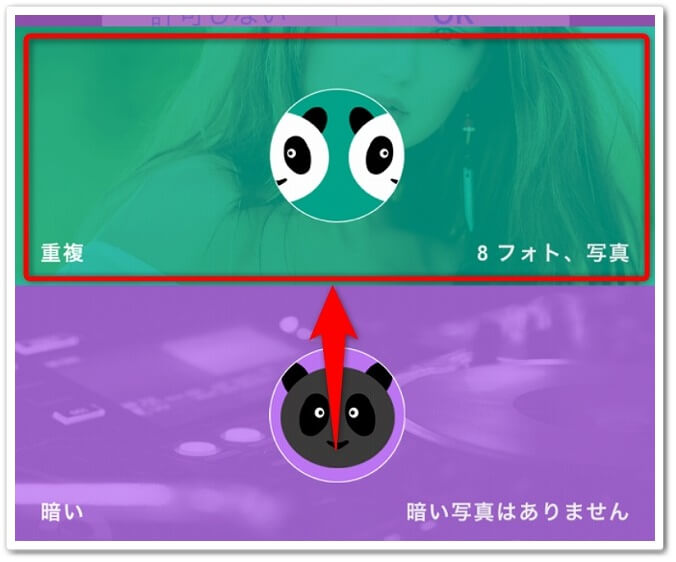
次は「重複」をタップしましょう。
step
4「ゴミ箱のアイコン」をタップする
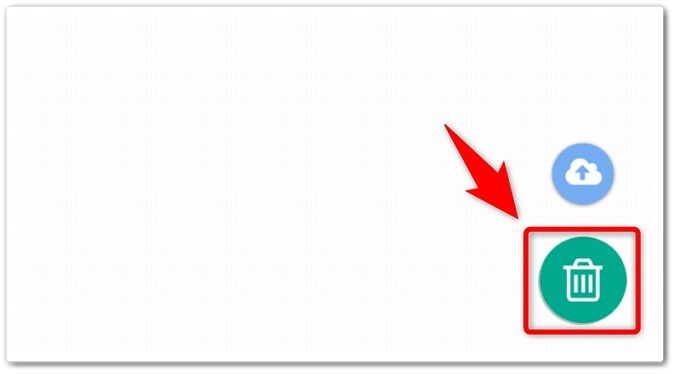
すると重複の画像がまとめられているので、画面右下にあります「ゴミ箱のアイコン」をタップしましょう。
step
5「削除」をタップする
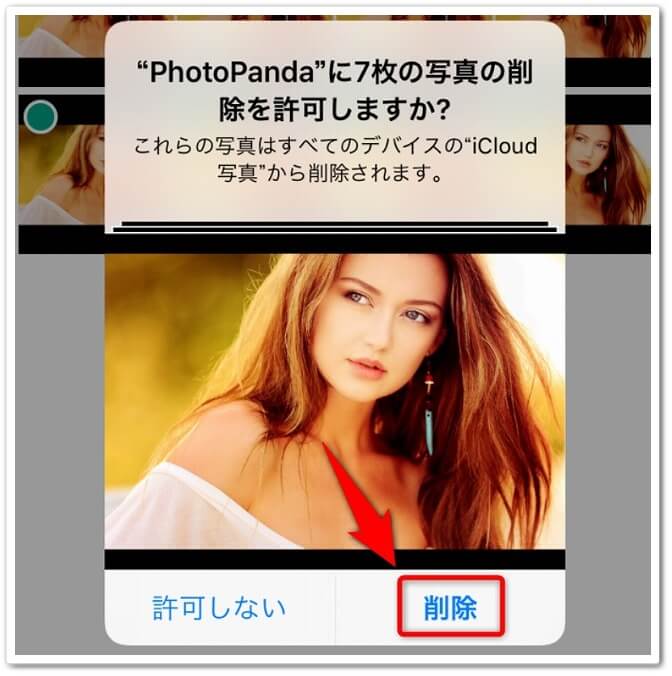
「ゴミ箱のアイコン」をタップしたら、確認画面が出てくるので「削除」をタップすると完了です。
重複や類似の画像を効率よく削除できるiPhoneアプリ3選のまとめ
まとめますと、
ALPACA
- 「ALPACA」アプリをダウンロードする
- 「自動でまとめられた画像」をタップする
- 「残したい画像にある★マーク」をタップする
- 「選んだ写真を残してすべて削除」をタップする
- 「削除」をタップする
Picka
- 「Picka」アプリをダウンロードする
- 「OK」をタップする
- 「自動でまとめられた画像」をタップする
- 「削除したい画像」を上にスライドする
- 「ゴミ箱のアイコン」をタップする
- 「全部削除」をタップする
- 「削除」をタップする
PhotoPanda
- 「PhotoPanda」アプリをダウンロードする
- 「OK」をタップする
- 「重複」をタップする
- 「ゴミ箱のアイコン」をタップする
- 「削除」をタップする
以上が、重複や類似の画像を効率よく削除できるiPhoneアプリ3選についてでした。
是非、意識してチャレンジしてみてください。